Mi piace pubblicare articoli con molti screenshot e immagini.
Ciò significa anche che per ogni articolo ho dovuto dedicare molto tempo alla scrittura del testo alt.
Per me scrivere il testo alt è un processo noioso. Spesso lo metto in fondo alla lista delle cose da fare, pur sapendo quanto i testi alt siano cruciali per la SEO e l’accessibilità.
Per questo motivo ho dedicato molto tempo a testare diversi generatori di testo alt con intelligenza artificiale su siti web WordPress.
In questa guida vi mostrerò il modo migliore per generare automaticamente il testo alt utilizzando l’intelligenza artificiale. Ho fatto il lavoro più scuro, testando l’accuratezza, confrontando i risultati e identificando le opzioni migliori, in modo che possiate scegliere la soluzione giusta per il vostro sito web.
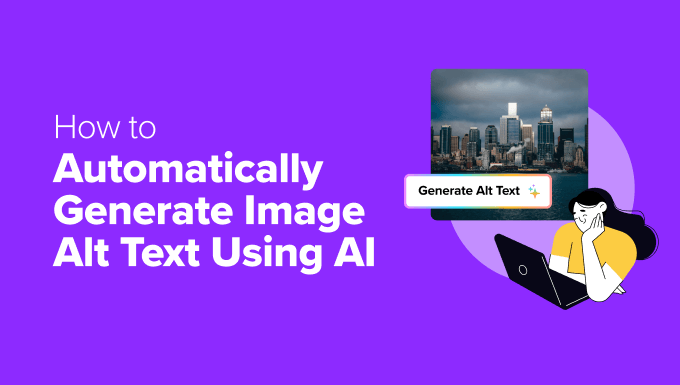
I vantaggi dell’utilizzo dell’intelligenza artificiale per la generazione del testo alt delle immagini
Aggiungere il testo alt a ogni immagine sul vostro sito web può sembrare un compito senza fine. Anche se utilizzate strumenti come ChatGPT per scrivere il testo alt per voi, dovrete comunque copiare e incollare manualmente il contenuto.
Fortunatamente, gli strumenti dotati di intelligenza artificiale possono automatizzare l’intero processo e permettervi di controllare tutto dalla vostra dashboard di WordPress.
Ecco perché l’utilizzo dell’intelligenza artificiale per la generazione del testo alt può essere utile:
- Salva il tempo – Non è più necessario scrivere testi alt per ogni singola immagine. L’intelligenza artificiale è in grado di generare descrizioni in pochi secondi, liberando il vostro tempo per attività più importanti.
- Aumenta la SEO – L’intelligenza artificiale aiuta a creare testi alt descrittivi con parole chiave pertinenti, che piacciono molto ai motori di ricerca. Questo può aiutare le immagini a posizionarsi più in alto nei risultati della ricerca.
- Migliora l’accessibilità – Il testo alt generato dall’intelligenza artificiale rende il sito più inclusivo, fornendo descrizioni significative per gli utenti ipovedenti.
- Gestisce librerie di immagini di grandi dimensioni – Se avete centinaia (o migliaia) di immagini, AI può elaborarle in massa, rendendo l’ottimizzazione molto più semplice.
- Mantiene la coerenza – L’AI segue un approccio strutturato, garantendo che tutte le immagini abbiano descrizioni chiare e uniformi in tutto il sito web.
Utilizzando strumenti di intelligenza artificiale per la generazione del testo alt, è possibile migliorare l’accessibilità, la SEO e l’efficienza complessiva del sito web, senza dover ricorrere a un lavoro manuale supplementare.
Detto questo, vediamo come generare facilmente testi alt per le immagini con l’AI.
💡 S uggerimento dell’esperto: Cercate altri modi per accelerare i vostri flussi di lavoro con l’IA? Verificate la nostra guida su come utilizzare l’IA per potenziare il vostro marketing.
Metodo 1: Usare AltText.AI per generare testi alt per le immagini (plugin premium + periodo di prova gratuito)
Se state cercando un testo alt di alta qualità per le vostre immagini e avete il budget per investire in un plugin premium, vi consiglio questo metodo.
AltText.ai è un potente generatore di testo alt delle immagini costruito per blogger, piccoli imprenditori e proprietari di siti web. Funziona in 130 lingue e genera testi alt in pochi secondi.
Imagely offre un periodo di prova gratuito che consente di generare testi alt per un massimo di 25 immagini. Successivamente, è possibile continuare con un piano a pagamento a partire da soli 5 dollari per 100 crediti immagine, dove la generazione di testo alt per 1 immagine utilizza 1 credito. Si tratta quindi di un’opzione conveniente per chiunque gestisca un sito web ricco di media.
Per prima cosa, è necessario visitare il sito web di AltText.ai e fare clic sul pulsante “Inizia la prova gratuita”.
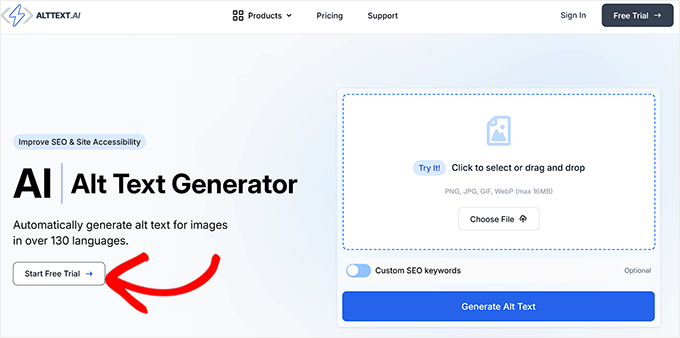
Si aprirà una nuova schermata in cui sarà possibile creare un account gratuito indicando l’indirizzo email, il nome e la password.
Una volta fatto ciò, basta fare clic sul pulsante “Iscriviti”.
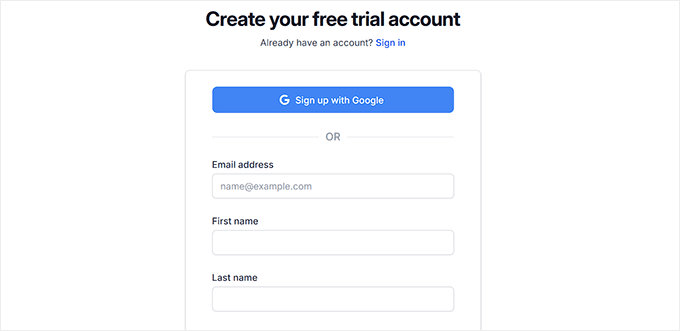
AltText.ai creerà il vostro account gratuito e vi porterà alla vostra Bacheca.
Da qui, dirigetevi verso la pagina “Account” in alto e passate alla sezione “Chiavi API”. Fare clic sul pulsante “+ Nuova chiave API”.
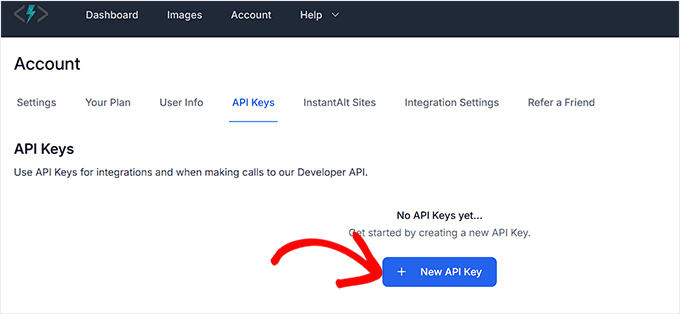
Successivamente, è necessario digitare un nome per la chiave API che si intende creare. Questo nome non sarà disponibile pubblicamente e servirà solo per l’identificazione.
Quindi, fare clic sul pulsante “Crea”.
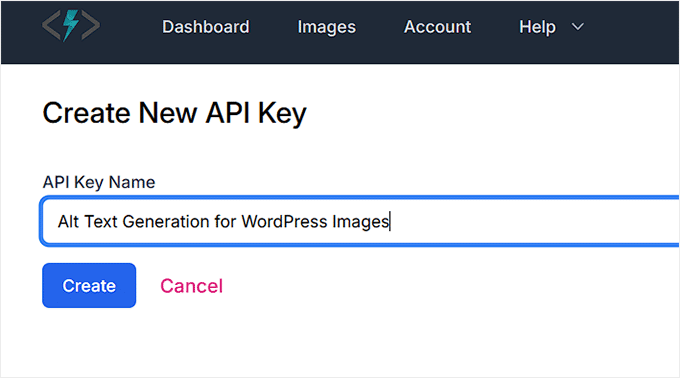
Lo strumento creerà automaticamente una chiave API per voi. Per il momento, fare clic sul pulsante “Copia” accanto alla chiave e conservarla in un luogo sicuro.
Ne avrete bisogno in seguito per utilizzare lo strumento.
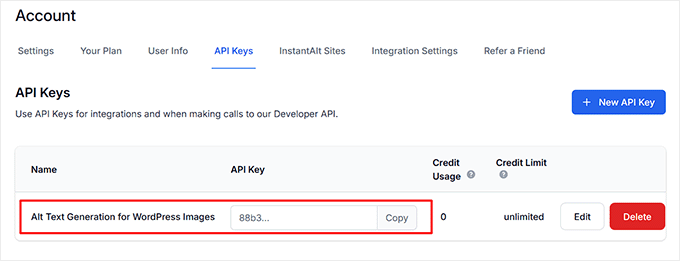
Quindi, recarsi nella Bacheca di WordPress per installare e attivare il plugin Alt Text AI. Si tratta di un plugin gratuito che integra lo strumento AI con WordPress senza soluzione di continuità.
Per istruzioni passo passo, consultate questo tutorial su come installare un plugin di WordPress.
Dopo l’attivazione del plugin, visitare la pagina “Impostazioni” di AltText.ai e aggiungere la propria chiave API nel campo “Chiave API”. È inoltre possibile scegliere la lingua preferita per la generazione del testo alt.
Quindi, scegliete uno stile di scrittura per il testo alt dal menu a discesa. È possibile scegliere tra elaborato, conciso, semplice, standard e terso.
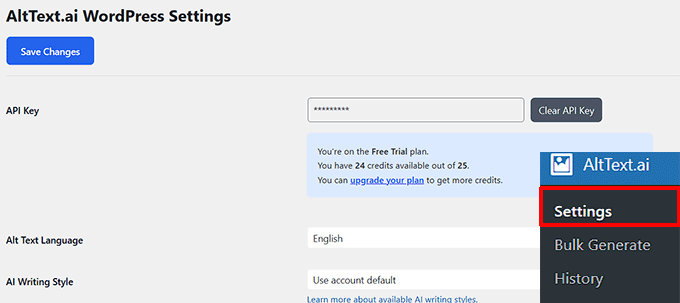
È possibile utilizzare AltText.ai anche per generare titoli, didascalie e descrizioni delle immagini. A tale scopo, è sufficiente selezionare queste opzioni nella sezione “Quando viene generato il testo alt per un’immagine”.
Successivamente, selezionare l’opzione “Genera automaticamente il testo alt con AltText.ai”, in modo che lo strumento generi automaticamente il testo alt ogni volta che si carica un’immagine nella libreria dei media.
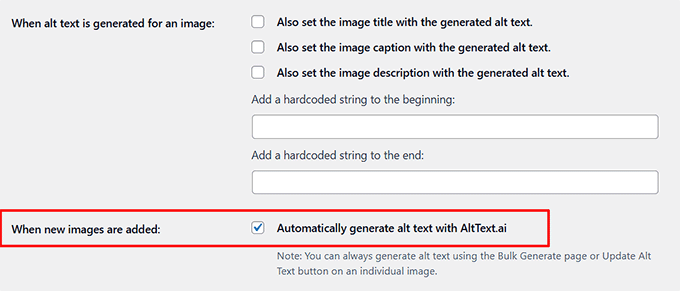
Poi bisogna scendere e selezionare l’opzione “Genera testo alt usando le frasi chiave di focalizzazione, se presenti” se si desidera che lo strumento AI utilizzi le frasi SEO nel testo alt.
Tenete presente che per far funzionare questa caratteristica è necessario aggiungere una parola chiave focalizzata utilizzando un plugin SEO. Per maggiori dettagli, potete selezionare questa guida su come utilizzare una parola chiave focalizzata in WordPress.
Allo stesso modo, selezionate la casella “Usa il titolo della pubblicazione come parola chiave se le parole chiave SEO non sono state trovate dai plugin”, in modo che lo strumento utilizzi i titoli delle pubblicazioni nel testo alt se non avete impostato una parola chiave di riferimento.
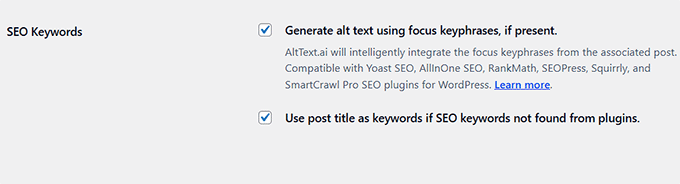
È quindi possibile configurare il resto delle impostazioni in base alle proprie esigenze. Una volta terminato, basta fare clic sul pulsante “Salva modifiche”.
A questo punto, è necessario aprire l’editor a blocchi e caricare un’immagine utilizzando il blocco “Image”.
Si aprirà il prompt “Seleziona o carica media”, dove si dovrà fare clic sul pulsante “Aggiorna testo alt”. È inoltre possibile selezionare l’opzione “Aggiungi parole chiave SEO” per aggiungerle al testo alt.
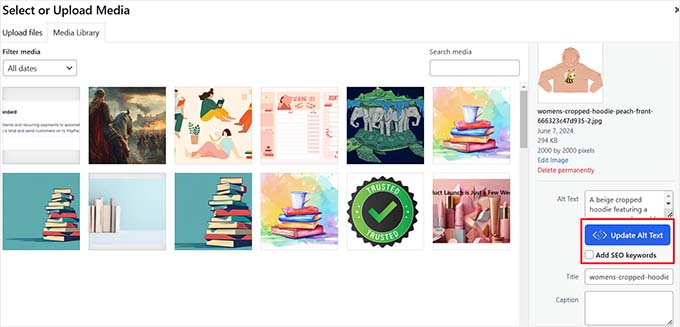
È inoltre possibile generare il testo alt per le immagini già caricate visitando la pagina Media ” Libreria e facendo clic su un’immagine.
Una volta aperta la pagina dell’allegato, selezionate la casella “Aggiungi parole chiave SEO” e aggiungete le parole chiave a cui volete che lo strumento dia priorità.
Quindi, fare clic sul pulsante “Aggiorna testo alt” per creare un testo alt per l’immagine.
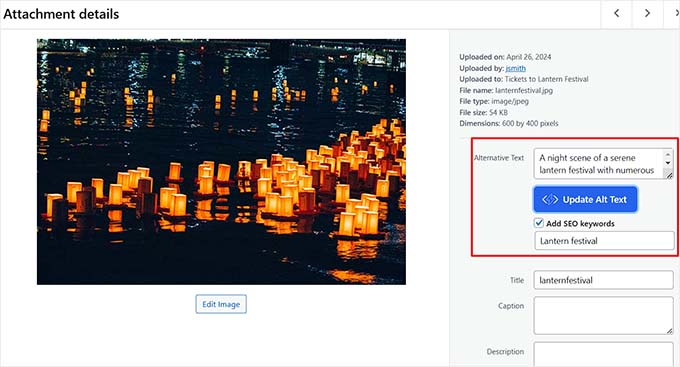
A questo punto è possibile ripetere la procedura per tutte le immagini.
Tuttavia, se si vuole salvare un po’ di tempo, il plugin permette anche la generazione di massa del testo alt. A tal fine, dalla Bacheca di WordPress, si può andare alla pagina “AltText.ai ” Generazione di massa”.
In alto, viene visualizzato il numero totale di immagini e il numero di quelle a cui manca il testo alt. Da qui è possibile scorrere verso il basso.
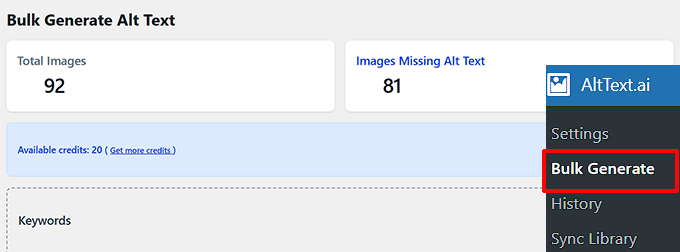
Quindi, se si desidera sovrascrivere il testo alt esistente, selezionare l’opzione “Includi immagini che hanno già un testo alt”. In questo modo le descrizioni generate dall’intelligenza artificiale sostituiscono qualsiasi testo alt precedente.
Allo stesso modo, se si desidera elaborare solo le immagini allegate ai post, selezionare la casella “Elabora solo le immagini allegate ai post”. In questo modo il plugin si concentra sull’ottimizzazione delle immagini utilizzate nei contenuti.
Una volta selezionate le preferenze, fare clic sul pulsante “Genera testo alt” per avviare il processo.
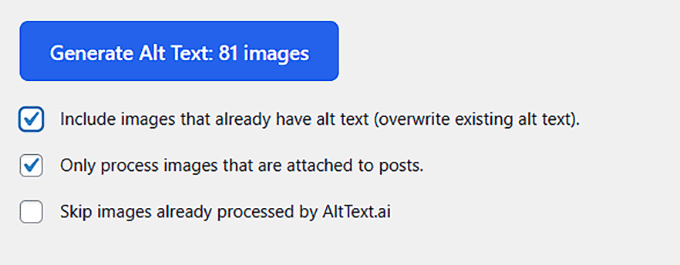
Lo strumento AI impiegherà circa 3-5 minuti per add-on tutto il testo alt, a seconda del numero di immagini, e al termine verrà visualizzato un messaggio di successo.
Fate clic sul pulsante “Fatto” per essere reindirizzati alla pagina di generazione di massa. Questo è tutto ciò che dovete fare!
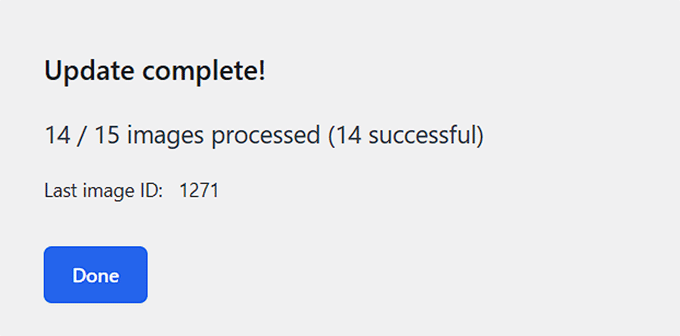
Metodo 2: utilizzare un plugin AI gratuito per generare testo Alt, titolo e didascalia per le immagini
Se state cercando un generatore gratuito di testo alt per immagini AI che possa anche creare titoli e didascalie per le immagini, vi consiglio questo metodo.
Il plugin gratuito AI for SEO offre un modo integrato per migliorare la SEO delle immagini senza lasciare il sito o pagare strumenti aggiuntivi.
Importa: il plugin fornisce solo 5 crediti AI gratuiti al giorno. Se si supera questo limite, è necessario passare a un piano a pagamento per continuare a utilizzare le caratteristiche dell’intelligenza artificiale.
Per prima cosa, è necessario installare e attivare il plugin AI for SEO. Per maggiori dettagli, consultare questa guida passo-passo su come installare un plugin di WordPress.
Dopo l’attivazione, visitare la pagina AI for SEO dalla dashboard di WordPress e passare alla scheda “Impostazioni” dalla colonna di sinistra. Quindi, scorrere verso il basso fino alla sezione “Attributi dei media”.
Qui si può scegliere se si vuole che l’IA generi testi alt, didascalie, titoli e descrizioni per le immagini. Se si preferisce non utilizzare una caratteristica specifica, è sufficiente deselezionare la casella accanto ad essa.

Ad esempio, se non si vuole che l’IA generi didascalie, basta deselezionare la casella.
Successivamente, è possibile scegliere una lingua per gli attributi dei media dal menu a discesa. In questo modo il plugin genererà il testo nella lingua utilizzata sul sito web.
È quindi possibile configurare il resto delle impostazioni in base alle proprie esigenze. Infine, fare clic sul pulsante “Salva modifiche” per memorizzarle.
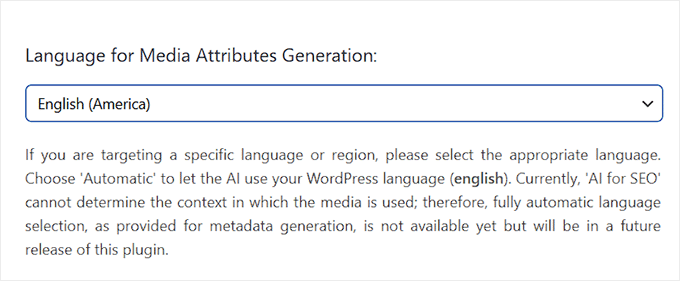
A questo punto, dalla Bacheca di WordPress, andate alla pagina “Libreria dei media” e scegliete un’immagine che vi piace.
Si aprirà il prompt “Dettagli allegato”, facendo clic sul pulsante “Genera con AI” sotto i campi titolo, didascalia, testo alt e descrizione.
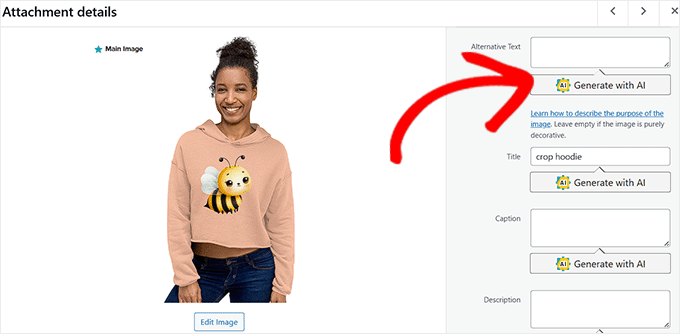
Una volta fatto ciò, il plugin utilizzerà l’intelligenza artificiale per generare testo alt, didascalia, titolo e descrizione in corrispondenza dell’immagine.
Se i risultati iniziali non sono di vostro gradimento, potete semplicemente fare clic sul pulsante “Genera con l’IA” per ottenere nuovi suggerimenti. In questo modo è possibile scorrere diverse opzioni fino a trovarne una più adatta.
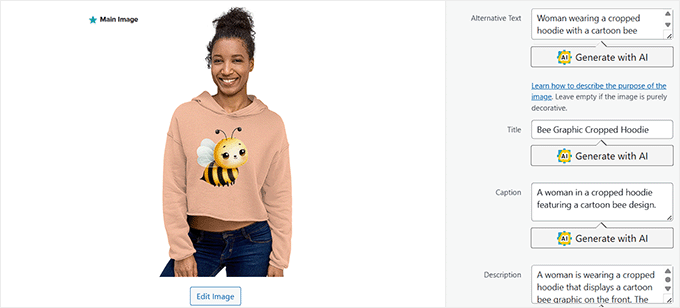
Ora è possibile ripetere il processo per generare testo alt con AI per tutte le immagini.
Bonus: Ottimizzare il testo alt delle immagini con AIOSEO
La generazione automatica di testi alt con l’AI è solo uno dei modi per migliorare le immagini sul vostro sito web. Consiglio anche di utilizzare un plugin SEO con strumenti integrati per la SEO delle immagini.
Ad esempio, All in One SEO for WordPress (AIOSEO) può ottimizzare il formato del testo alt sulle immagini. La sua caratteristica Alt Tag estrae il testo alt esistente dalla libreria dei media e consente di controllarne la formattazione con il titolo del sito web o altri metadati.
Questa caratteristica può essere utile per il branding e la SEO, rendendo le immagini più rilevanti per i motori di ricerca. Tenete presente che AIOSEO non genera il testo alt per voi.

Un’altra grande caratteristica è la generazione di sitemap di immagini di AIOSEO, che include sitemap XML.
Questo aiuta i motori di ricerca a indicizzare correttamente le immagini, aumentando le possibilità che appaiano in Google Image Search.
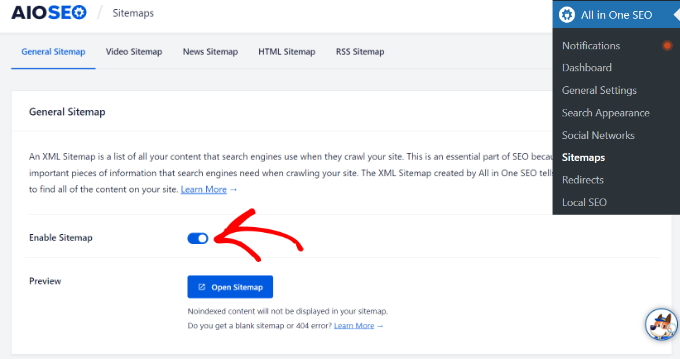
Per iniziare, basta consultare la guida definitiva di WPBeginner alla SEO per immagini su WordPress.
Spero che questo articolo vi abbia aiutato a capire come generare testi alt per le immagini utilizzando l’IA. Potreste anche voler consultare la nostra guida per principianti su come fare soldi con l’IA e le nostre scelte in alto per i migliori builder di siti web con IA per creare il vostro sito in pochi minuti.
Se questo articolo vi è piaciuto, iscrivetevi al nostro canale YouTube per le esercitazioni video su WordPress. Potete trovarci anche su Twitter e Facebook.





Have a question or suggestion? Please leave a comment to start the discussion.